目录
15.less more head tail wc-l 指令
18. find which whereis 三个查找文件指令
23.相关热键 [Tab] Ctrl+R Ctrl+D Ctrl+C

接下来的日子会顺顺利利,万事胜意,生活明朗-----------林辞忧
接上篇基础指令接着介绍剩余的指令
一:基础指令
7.rm指令 和 rmdir指令
1.rmdir是删除空目录,rm指令删除目录或文件
2.常见选项(对于rm指令)
-r 删除目录及其下所有文件
-f 不再询问直接强制删除
-i 删除前逐一询问确认

8.*通配符
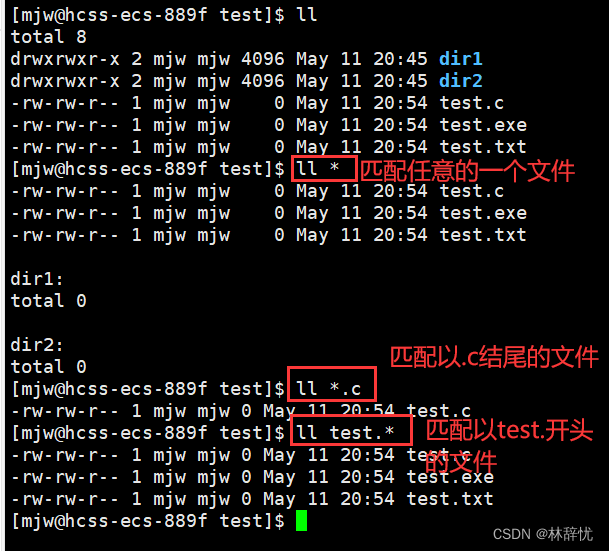
删除所有的文件 rm * -rf
9.man指令
1.功能:用来详细查看Linux的指令及介绍
2.使用: man 指令
3.按q退出
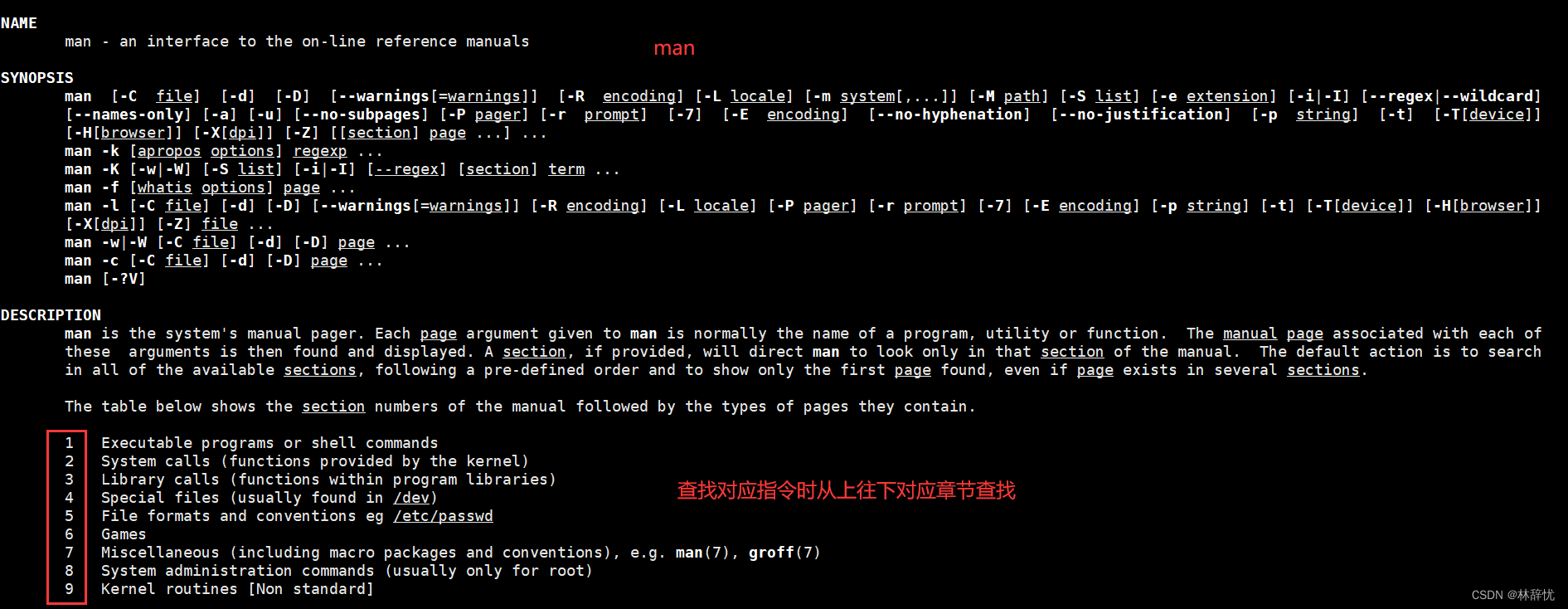
查询c接口函数的话为 man 3 c接口函数
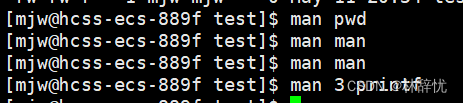
10.echo指令
1.理解指令与Linux下一切皆文件
指令和可执行程序都是可以被执行的,即指令就是可执行程序
指令也是一定在系统的某一个位置存在的
在每次执行指令前,都会在系统中查找对应的指令,再执行
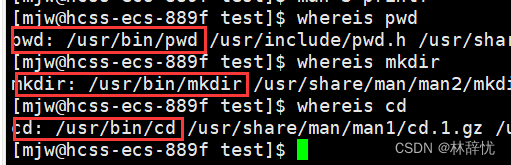
上图说明了指令是在系统中特定的路径下存在的,其本质就是文件---可执行文件,直接是安装 到了系统的特定目录下
在Linux系统的视角下,一切皆是文件,比如显示器就是可以看作显示器文件,键盘也一样
2.echo 字符串内容 显示字符串内容/将字符串内容写到显示器文件当中
echo 字符串内容 > 文件名 将字符串内容写到对应文件中

输出重定向的特点:清空文件,写入新内容,即覆盖写
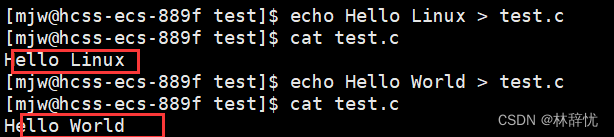
3.echo 字符串内容 >> 文件名
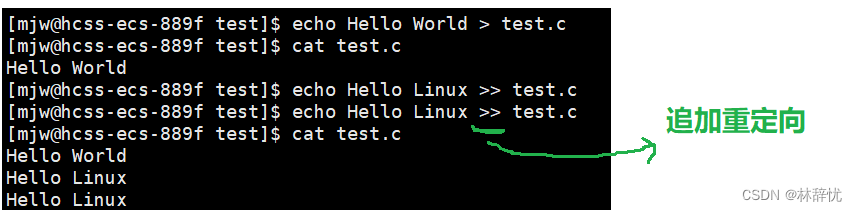
追加重定向特点:不清空文件数据 ,往文件结尾处添加数据
11.cat 指令
1.功能:查看文件内容
2.常用选项:
-b 对非空输出行编号
-n 对输出的所有行编号
-s 至多输出一行空行

3.输入重定向

4.cat不适合看大文本文件,适合看小文本
12.cp 指令
1.功能:拷贝文件/目录
2.用法:cp 源文件(目录,路径) 目标文件(目录,路径)
3.常见选项
-r 递归复制目录及目录下的文件
-f 强制复制
-i 复制之前询问用户
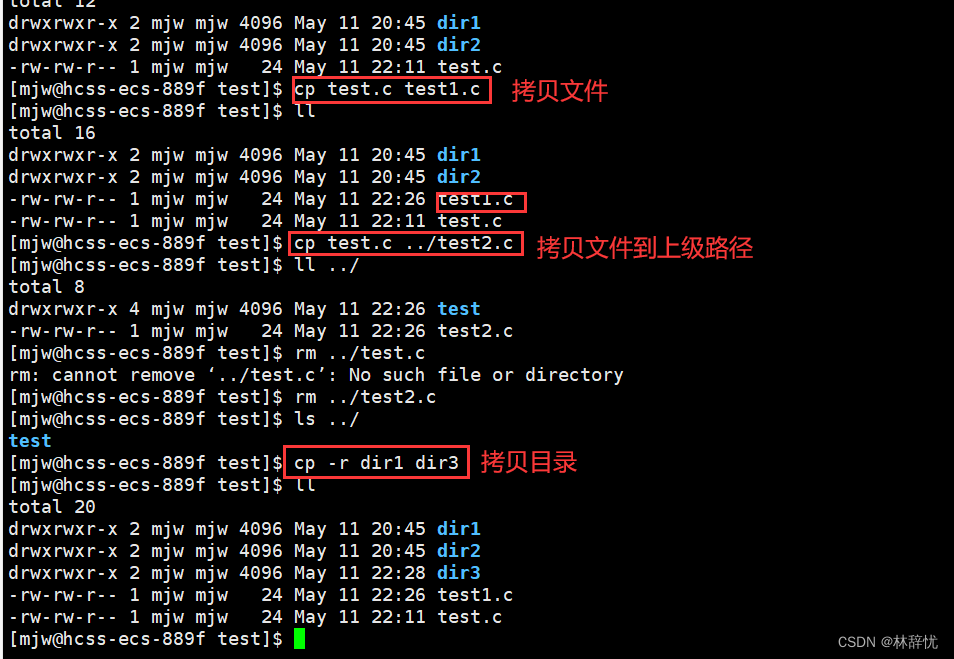
13.mv指令
1.功能:剪切或剪切并重命名,用来备份文件或目录
2.如果是 mv 文件 ../ 这种../后面没有文件或目录名的,就是将文件剪切到上级路径
mv 文件1 ../文件2 将文件1剪切到上级路径,并重新命名为文件2
mv 文件1 文件2 在当前目录下,将文件1剪切到当前目录,并重新命名为文件2
3.常用选项
-f 如果目标文件存在,不会询问而直接覆盖

14.alias 指令
对指令起别名
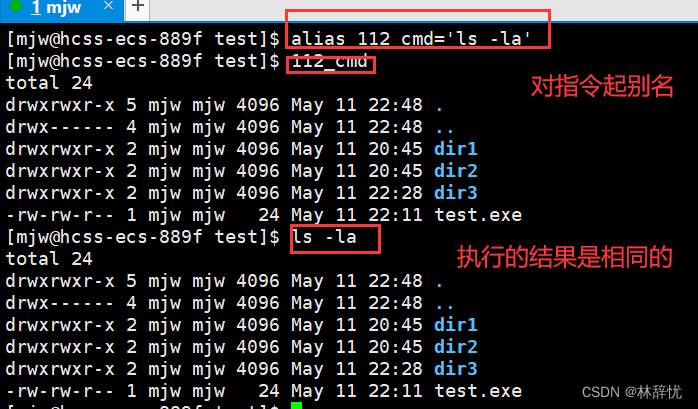
15.less more head tail wc-l 指令
1.less more head tail 用来查看大文件的内容
2.less只能向下翻,more既能向上,也能向下翻
3.对于head指令,默认是提取文件的前10行,指定的话为指定的行数;tail指令则是倒数的10行,指定的话为指定的倒数行数 wc-l 为显示文件行数
4.格式
head (-数字)文件名
tail (-数字) 文件名
如果要查询中间的文件的话,有两种方式
1.利用中间文件来转化
head -1020 test.exe > temp.exe
tail -21 temp.exe
2.利用管道的方式
head -1020 test.exe | tail -21
其中| 指管道文件
16.date 时间相关的指令
1.时间显示

2.时间->时间戳/时间戳->时间

17.cal指令
显示日历
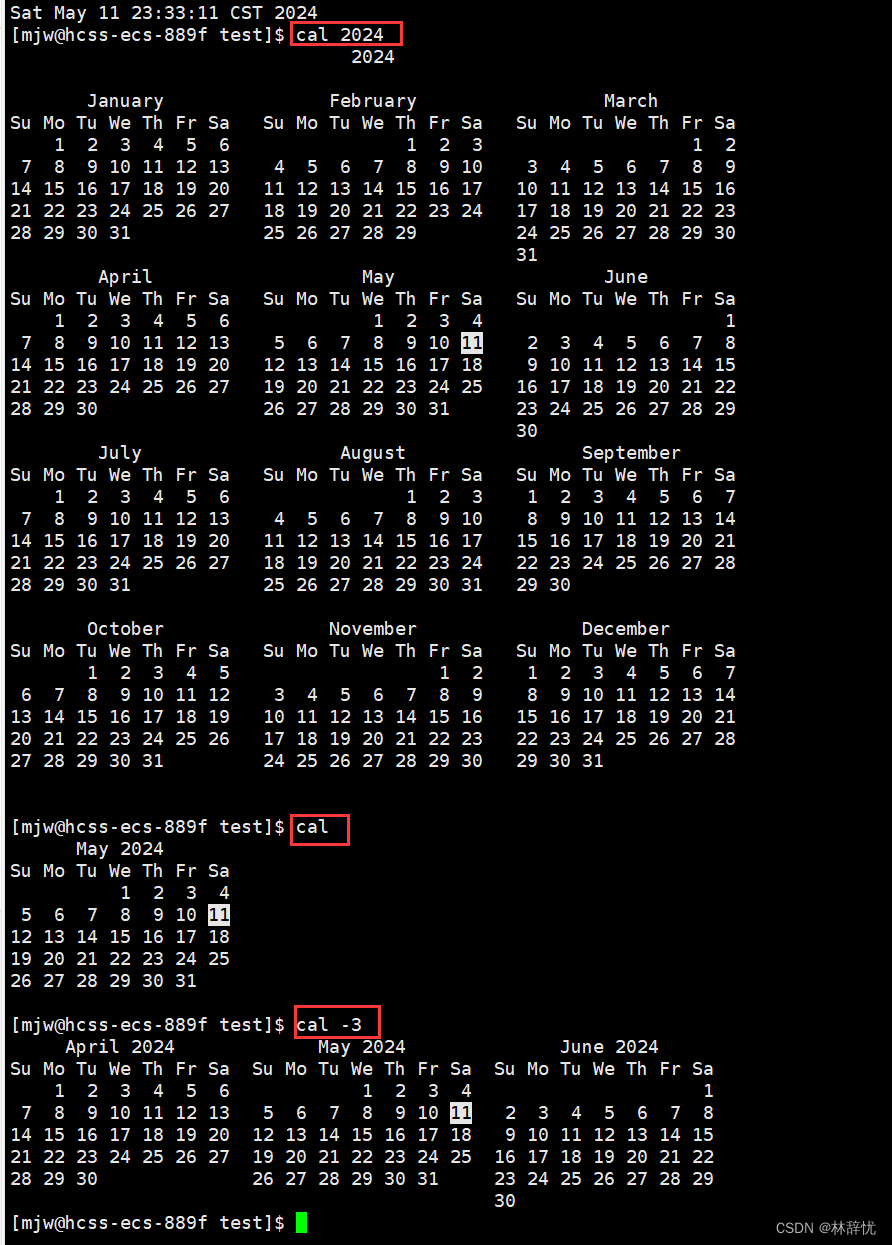
18. find which whereis 三个查找文件指令
1.find 可以在指定的路径下进行文件的搜索,甚至会直接在磁盘文件中查找
which 可以在指定的路径下搜素指定文件
whereis 在系统特定的路径下查找,即可以找到可执行程序,又可以找到手册,安装包等
2.形式:
find (~) -name 查找文件名 加 ~的话,就在对应家目录下查找
which 指令

19.grep 指令
1.功能:在文件中查找字符串,将找到的行打印出来,并且过滤掉其余文件
形式: grep 选项 查找字符串内容 文件名
2.常见选项
-i 忽略大小写,将大小写是为相同的
-n 顺便输出行号
-v 将不是字符串的行打印出来
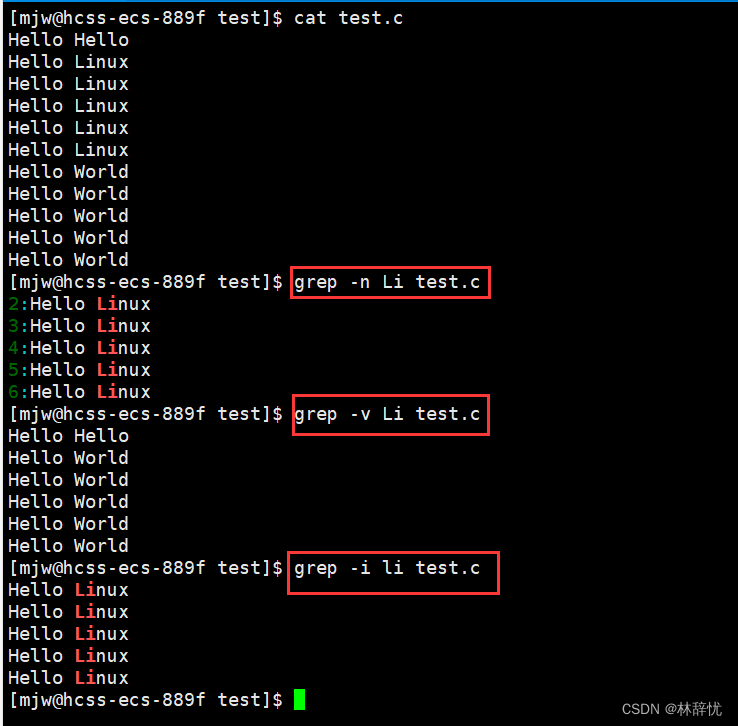
20.打包压缩 zip/unzip tar指令
1.zip/unzip 将目录或文件压缩为zip格式
使用:zip 以.zip结尾的文件或目录名 被压缩的文件或目录
unzip 压缩的文件或目录 选项 解压到的文件或目录名
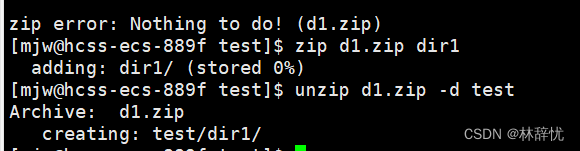
2.tar 将目录或文件压缩为tgz 格式
使用:
tar czf xxx.tgz 要压缩的目录或文件 :将目录或文件打包压缩到xxx中
tar tzf xxx.tgz :预览压缩包内容
tar xzf xxx.tgz :解压缩包
tar xzf xxx.tgz -C .. :将其解压到上级路径 -C 选项是解压到指定路径
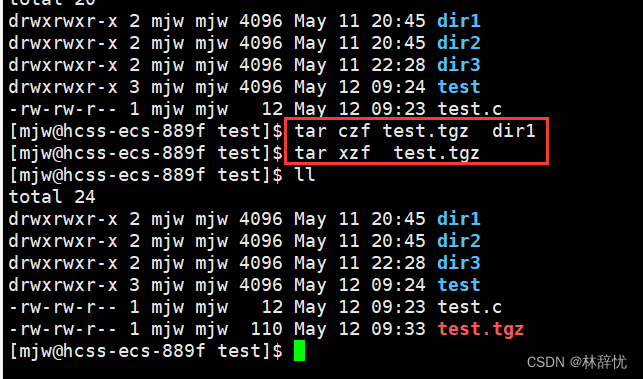
3.打包压缩的意义
能被打包压缩的,一定是一个整体的 ,有多个文件组成,最终打包压缩为一个文件,这样不容易造成文件的缺失的现象
在打包压缩后,体积将变小,减少下载时间长,存储空间大的问题
21.bc 指令
计算器指令 按quit 退出
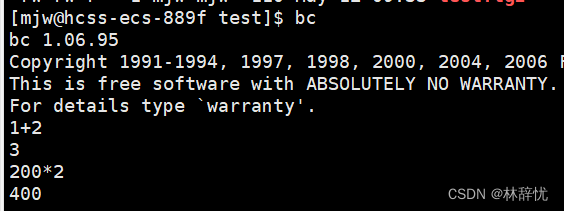
22.uname free df du 指令
1.uname指令获取电脑或操作系统的相关信息

uname -r 是查询体系结构
uname -a 是查询机器配置
2.free 查询内存
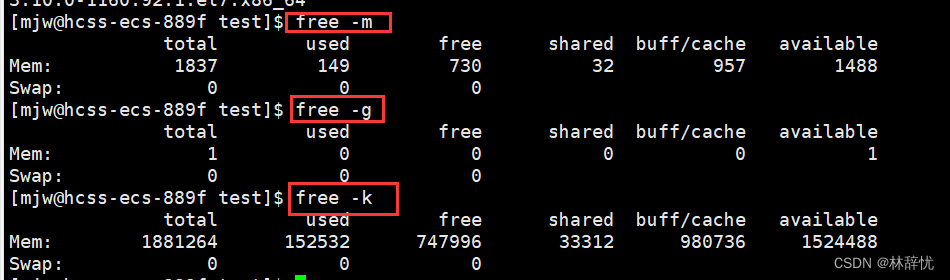
3.df 查询磁盘信息
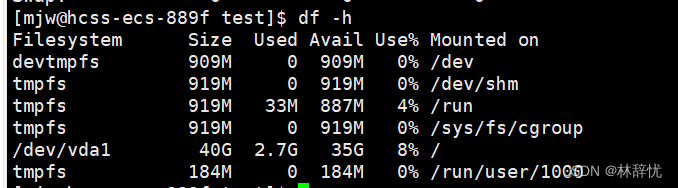
4.du 查询文件大小
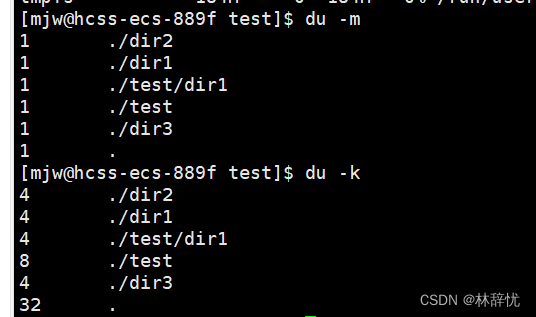
23.相关热键 [Tab] Ctrl+R Ctrl+D Ctrl+C
[Tab] :补全命令
Ctrl+C :终止程序的运行
Ctrl+D :退出
Ctrl+R :搜素历史命令 Linux会记录默认最新记录的1000条命令
二:Shell命令及运行原理
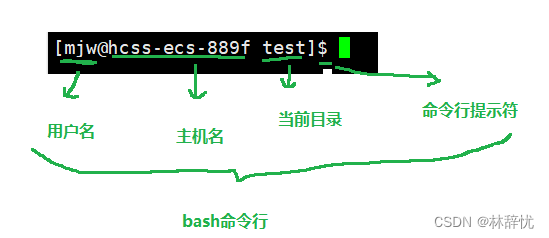
1.指令的运行原理:输入指令的过程,本质就是输入字符串
2.指令的本质,就是编译好的程序或脚本,一定在系统的特定路径下存放
3.我们所有的指令,最终都要在操作系统内部运行,但是使用操作系统的难度高,因此我们用户不能直接和操作系统打交道,这时就需要借用 图形化界面/命令行解释器,来帮助我们完成这个复杂的过程
4.命令行解释器
分为图形化界面或命令行,bash,sh,shell(shell是前两个的统称)
存在的意义:进行命令行解释;保护操作系统,对于用户的非法请求,直接拦截;将使用者的命令翻译给核心(kernel)处理,同时将核心的处理结果翻译给使用者
5.Linux理解
Linux严格意义上来说是一个操作系统,我们称之为核心(kernel),一般用户不能直接使用kernel,而是借助外层的外壳(shell)程序来间接使用Linux






















 2万+
2万+

 被折叠的 条评论
为什么被折叠?
被折叠的 条评论
为什么被折叠?








